拆装笔记本步骤---完整版
如何拆装笔记本
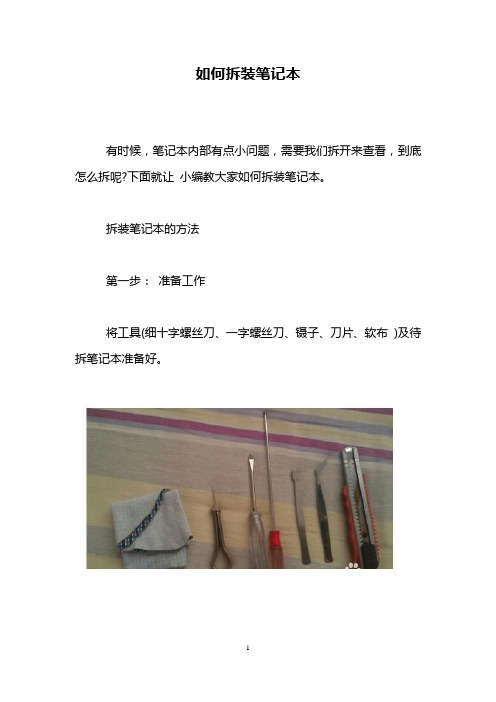
如何拆装笔记本有时候,笔记本内部有点小问题,需要我们拆开来查看,到底怎么拆呢?下面就让小编教大家如何拆装笔记本。
拆装笔记本的方法第一步:准备工作将工具(细十字螺丝刀、一字螺丝刀、镊子、刀片、软布)及待拆笔记本准备好。
2第二步:拆电池将笔记本背面朝上,把电池的固定锁扣打开,取出电池。
3第三步:拆背面护板将笔记本背面两片护板的固定螺丝拆开,取下护板。
第四步:拆硬盘拔开硬盘排线,取出硬盘。
第五步:拆网卡从数据插槽中轻轻拔出网卡,轻轻撬开电源线金属卡子,网卡取出。
第六步:拆扣条将笔记本正面朝上,液晶屏打开,将键盘上部扣条轻轻撬开上翻,然后,将与主板连接的排线打开,取出扣条。
第七步:拆键盘将键盘轻轻撬开上翻(千万要注意别扯断下面的排线),拆开排线,取下键盘。
第八步:拆液晶屏将液晶屏与主板的两根连接线拆开,包括电源线、数据线,拧开显示屏固定螺丝,取下显示屏。
第九步:拆触摸板轻轻拆开触摸板与主板的连接排线,取下触摸板主壳体。
第十步:拆光驱等拆开固定螺丝,将背面的光驱、散热片及风扇拆除。
第十一步:拆主板将图中的排线及旁边线路的插口拔开,然后,拆主板时注意下面的连接线,拆下主板及附件。
第十二步:拆内存轻轻向两侧推内存条固定金属卡子,内存条会向上弹起,然后,拔出内存条。
第十三步:拆CPU松开CPU的金属卡子,拔出CPU。
至此,笔记本电脑拆解完毕。
如何拆装笔记本相关文章:1.宏基笔记本拆解步骤2.戴尔笔记本如何拆机3.戴尔笔记本怎么拆机4.戴尔笔记本怎么拆机清理5.正确拆解笔记本键盘的方法。
惠普笔记本电脑怎么样拆机

惠普笔记本电脑怎么样拆机
工具/原料
拆机之前去除人体静电
步骤/方法
十字螺丝刀
T8六角螺丝刀
毛刷
导热硅脂
注意事项
1 拆盖板。
首先拿下电池,后面最主要的两块盖板就是内存无线盖板和硬盘盖板。
每个盖板都有两颗螺丝固定,拧开之后就能直接拔下盖板。
2 拆功能性硬件。
凉快盖板取下来之后,下面的无线网卡。
内存、硬盘都是很容易就能弄下来的。
将黄色标记的光驱螺丝拧下来,光驱就可以直接抽出去了,然后将背面的所有螺钉全部拧下来。
3 拆键盘。
笔记本背面的所有螺丝全部拧下来之后,键盘的.固定装置就已经松开的,可以直接把键盘翻开,抽掉键盘排线,就能将键盘取下来了。
4 拆C壳。
键盘下面的壳子称之为C壳,图中几个框子里面分别是风扇线、开关线、触摸板排线,全部拔开后,拧下C壳上面的即可固定螺钉秒就能将C
壳取下来了。
5 拆主板。
图中四个地方标识的是固定主板的螺钉,将螺丝拧下来之后,抽掉主板上面所有的连接线。
然后将主板拿下来。
6 .拆风扇。
风扇的固定非常简单,只需要拧下固定风扇散热片的六颗螺钉之后,风扇就可以拿下来了,然后可以进行清理。
笔记本拆机教程
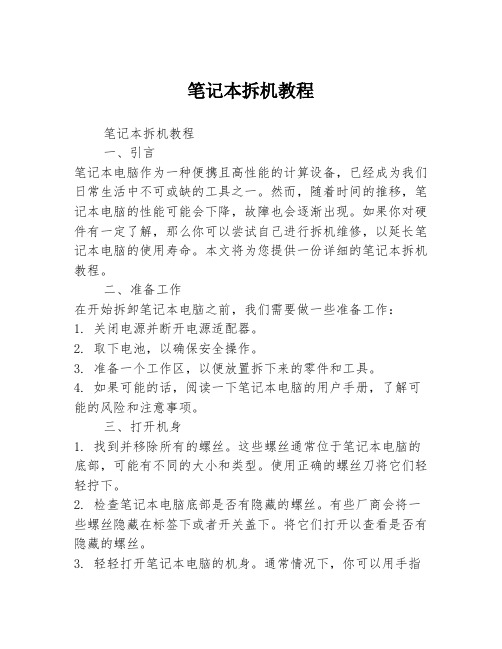
笔记本拆机教程笔记本拆机教程一、引言笔记本电脑作为一种便携且高性能的计算设备,已经成为我们日常生活中不可或缺的工具之一。
然而,随着时间的推移,笔记本电脑的性能可能会下降,故障也会逐渐出现。
如果你对硬件有一定了解,那么你可以尝试自己进行拆机维修,以延长笔记本电脑的使用寿命。
本文将为您提供一份详细的笔记本拆机教程。
二、准备工作在开始拆卸笔记本电脑之前,我们需要做一些准备工作:1. 关闭电源并断开电源适配器。
2. 取下电池,以确保安全操作。
3. 准备一个工作区,以便放置拆下来的零件和工具。
4. 如果可能的话,阅读一下笔记本电脑的用户手册,了解可能的风险和注意事项。
三、打开机身1. 找到并移除所有的螺丝。
这些螺丝通常位于笔记本电脑的底部,可能有不同的大小和类型。
使用正确的螺丝刀将它们轻轻拧下。
2. 检查笔记本电脑底部是否有隐藏的螺丝。
有些厂商会将一些螺丝隐藏在标签下或者开关盖下。
将它们打开以查看是否有隐藏的螺丝。
3. 轻轻打开笔记本电脑的机身。
通常情况下,你可以用手指或者一个塑料片插入到机身缝隙中,然后轻轻撬开。
注意不要过度用力,以免损坏机身。
四、处理硬件组件1. 处理内存条和硬盘。
大多数笔记本电脑的内存和硬盘都是易于拆卸的。
通常它们会有一个保险扣,你可以轻轻按下并将它们取出。
2. 处理散热器和风扇。
散热器和风扇是笔记本电脑中最容易积灰和过热的部件。
使用一个小刷子或吹气罐清理它们。
记住要小心不要损坏脆弱的散热器片。
五、处理电池和键盘1. 处理电池。
如果你需要更换笔记本电脑的电池,首先找到电池插槽,移除旧电池,然后安装新电池。
确保插槽干净,没有灰尘和杂物。
2. 处理键盘。
键盘是另一个容易积灰的部件。
使用吹气罐或小刷子清理键盘上的灰尘和污垢。
如果有键盘故障,你可以尝试重新插拔键盘连接线。
六、处理屏幕和触控板1. 处理屏幕。
如果你需要更换笔记本电脑的屏幕,首先找到屏幕边缘的螺丝。
拧下螺丝,然后轻轻取下旧屏幕。
笔记本拆机过程
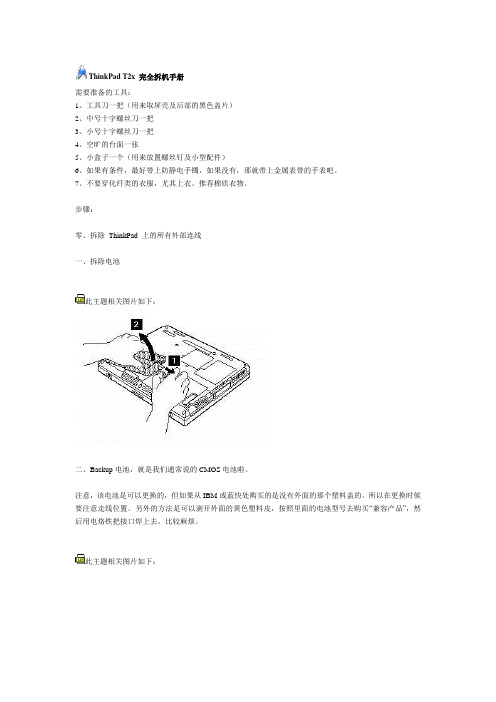
ThinkPad T2x 完全拆机手册需要准备的工具:1、工具刀一把(用来取屏壳及后部的黑色盖片)2、中号十字螺丝刀一把3、小号十字螺丝刀一把4、空旷的台面一张5、小盒子一个(用来放置螺丝钉及小型配件)6、如果有条件,最好带上防静电手镯,如果没有,那就带上金属表带的手表吧。
7、不要穿化纤类的衣服,尤其上衣。
推荐棉质衣物。
步骤:零、拆除ThinkPad 上的所有外部连线一、拆除电池此主题相关图片如下:二、Backup电池,就是我们通常说的CMOS电池啦。
注意,该电池是可以更换的,但如果从IBM或蓝快处购买的是没有外面的那个塑料盖的。
所以在更换时候要注意走线位置。
另外的方法是可以剥开外面的黄色塑料皮,按照里面的电池型号去购买“兼容产品”,然后用电烙铁把接口焊上去,比较麻烦。
此主题相关图片如下:这是Backup电池的走线图,框框中的是拆除该配件时使用的螺丝的规格,第一列中的是图示所标注的步骤号,第二列中的是螺丝的长度及直径,第三列中的是螺丝的具体规格吧。
注意:拆机原则,如果不能确保可以记住所有的螺丝的位置,那就按照拆机步骤把螺丝按次序分类放置。
此主题相关图片如下:三、拆硬盘此主题相关图片如下:在拔出硬盘盒的时候,要将LCD打开。
在安装的时候,要确保硬盘被正确插入,尤其是使用薄型硬盘的机器,如果没有水平插入硬盘,会造成硬盘无法识别,没有关系,重新拔出来,仔细插就可以了。
此主题相关图片如下:四、这是内存Notes:1、步骤1的螺丝是不能被完全取下的。
2、取内存的时候请不要直接触摸内存颗粒,小心的拿着PCB板的边缘。
3、安装内存的时候,要让内存的金手指尽可能深的插入底座中此主题相关图片如下:五、Mini PCI适配器这里面就是Modem/网卡了。
这个螺丝也是不能被取下的。
此主题相关图片如下:第3步骤取下的是一个金属屏蔽盖,是卡在插槽上面的。
小心取下,小图中,标注A的联线是网卡连线,这条连线直接连接到主机背后的RJ45接口上。
惠普笔记本拆机图解教程

惠普笔记本拆机图解教程1.备好螺丝刀,拆下笔记本电池。
2.拆下图示中的若干螺丝。
3.图示中的这颗螺丝是内存盖的,拧不出来,拧松即可拆下内存盖。
4.拧松图示中的螺丝。
硬盘盖合的比较紧,如图,将银行卡插入一侧,启开卡扣,即可轻易撬开。
5.拧下白色图示中的螺丝,轻揭红色图示中的卡扣,往外轻抽无线网卡,即可拆下。
内存条上面有一层纸状黑色塑料遮挡物,轻揭开就可见到内存条。
6.如图所示,将手指插入硬盘一侧,轻轻往外撬,可以轻易拿出硬盘。
红色图示中的是硬盘接口,一手拿住硬盘,一手捏住接口往外抽,即可轻易抽出。
切记:不要捏住接线来抽。
7.拆下图示中的若干螺丝。
受图片质量所限,可能有误标或漏标之处,请自行再细查。
8.接下来拆键盘,有两种方法。
1.如第一幅图所示,将螺丝刀插入键盘与机身缝隙中,往外撬,启开卡扣。
然后,如第二幅图所示,插入废弃银行卡,往左划,揭开其余卡扣,即可拆下键盘。
这个方法会在机身留下划痕,破坏整体美观。
2.如第三幅图所示,双手按住键盘,往下扒,弄开卡扣,拆下键盘。
9.拆下键盘不要急着往外拿,往上揭开,可以看到下面的接线。
将图示中黑色的小盖子往上揭,就可抽出排线,彻底取下键盘。
不必担心接口拆下安不上,把排线往接口插进去,合上盖子即可。
10.拆下图示中的螺丝与排线接口。
排线接口拆法与上相同。
11.拆机身盖。
用手别开一个缝隙,趁机插入废弃银行卡,往左右划开卡扣,揭开盖子。
如遇特别紧的地方,请查看是否有螺丝未拧。
12. 1.光驱是可以直接抽出来。
2.方形图示中本来有一个卡扣固定光驱接口,我嫌之无用,拆下以后就没有再装上,图中没有。
3.拆下各椭圆图示中的螺丝和接口。
显示器的排线接口用一块透明胶带固定,揭开以后,再贴粘性不佳,最好自备绝缘胶。
13.从右往左,揭起主板,将之取下来。
下图为主板正反面。
14.注意图示中的数字,按照顺序将螺丝拧松。
揭起散热器,拆下风扇排线接口(双色图示),彻底取下散热器。
15.图一为散热器背面图,除尘清灰处理它就行。
联想昭阳E40-70拆解

联想昭阳E40-70拆解
1.拆掉电池,然后拆卸底壳两个螺丝,将底壳向下推,将底盖
打开。
2.取下这两个是键盘的螺丝,然后可以把光驱按箭头方向抽出。
(注意:这两个螺丝只能安装在键盘,比其他螺丝要细,要专
门保存)
3.取下屏幕支撑轴螺丝(注意:这两个螺丝比底盖螺丝细,同时比键盘螺丝粗,要专门保存)
4.取下这5颗底盖螺丝。
5.拆掉硬盘螺丝,按箭头向左推,取下硬盘。
方块处是内存。
6.不知道这两个螺丝对拆底盖有没影响,也顺便拆了。
7.拆键盘。
第二步已经把键盘螺丝取下了,所以拿个薄塑料片在键盘上方把键盘撬起来,向屏幕方向抽出,(注意键盘底下有排线)将卡扣向空中方向扳起,取下键盘。
8.按箭头方向,拔出这4个数据线。
9.用塑料撬片,先把这个地方撬开,然后慢慢把两边撬开,最后是把靠近屏幕的地方扳开。
10.按箭头方向,取下屏幕排线。
取下USB排线。
11.取下WIFI的螺丝和线。
取下图中的插头。
12.取下红色的风扇螺丝,绿色的风扇螺丝在背部。
取下这4颗固定主板的螺丝。
然后就可以把主板翻出来了。
13.拆下绿色框风扇的另一颗螺丝,拆下黄色框风扇的电源线。
14.然后就该清灰清灰了。
这款电脑的CPU大概是焊接上去的,
还是别升级这块了。
15.本来是电脑不小心撒上了水,用电吹风把键盘吹成这鸟样了,所以此次拆机原本是换个键盘,也顺便拆开把里边吹吹干,再
顺便清个灰。
希望对大家有帮助。
宏碁笔记本拆机教程

宏碁笔记本拆机教程
如果您想了解如何拆解宏碁笔记本,我们将为您提供一个简单的教程。
拆解笔记本可能会对硬件造成损坏,因此,请您在拆解之前确保备份所有重要数据,并在确保了解自己的操作能力后进行操作。
在拆解之前,您需要准备一些必要的工具,如螺丝刀、塑料刮板和细小的夹子。
第一步是关闭电脑并断开电源连接。
确保您已经关闭了电源并拔掉电源适配器。
同时,还需要将电池拆卸掉,以避免电流对您造成伤害。
第二步是使用细小的螺丝刀在笔记本的底部找到所有的螺丝。
这些螺丝通常带有一个小图标,用以表示该螺丝应该拧松。
使用螺丝刀拧松它们并将它们放在一个安全的地方,以防丢失。
第三步是使用塑料刮板或相似的工具来慢慢弯曲和拆卸笔记本的外壳。
通常情况下,外壳被固定在一起,需要小心地将其揭开。
利用塑料刮板贴近外壳,然后轻轻地用力将其撬开。
需要注意的是,在撬开过程中要避免使用过大的力量,以免导致外壳、电路板或其他硬件的损坏。
第四步是拆卸内部硬件。
首先,在拆卸之前要先熟悉笔记本的内部结构和硬件组件的位置。
通常来说,硬盘、内存、无线网卡和风扇都是常见的内部硬件组件。
运用夹子轻轻地拆下这些硬件,确保不要损坏金属接头或电缆。
最后,将拆解的过程倒过来,重新组装笔记本。
确保将每个硬
件部件正确地插入到相应的插槽或接口中,然后将外壳盖好并用螺丝刀拧紧螺丝。
总结:拆解宏碁笔记本需要小心和耐心,确保在拆卸和组装过程中不损坏硬件。
如果您对自己的操作能力不确定,强烈建议联系专业技术人员来进行拆解和维修。
联想Y450原厂拆装指导

检查电池
检查电池是否完好,如 有需要更换电池。
02
拆装步骤
拆解外壳
移除底部固定螺丝
使用螺丝刀拧下底部固定螺丝。
移除其他固定螺丝
继续使用螺丝刀拧下其他固定 螺丝。
准备工具
螺丝刀、塑料撬棒。
分离底部面板
使用塑料撬棒从外壳边缘插入, 轻轻撬开底部面板。
完全拆除外壳
轻轻将外壳从电脑上分离,注 意不要用力过猛,以免损坏内 部零件。
检查电脑是否能够正常启动、关机等操作,如果 有问题需要及时处理。
04
常见问题及解决方案
如何解决拆装过程中遇到的问题?
螺丝拧不动
使用螺丝刀时,确保刀头 与螺丝匹配,并施加适当 的力度,避免损坏螺丝或 螺丝刀。
部件卡住
在拆装过程中,如遇部件 卡住,应先检查是否有异 物影响,如有,需清理干 净后再进行操作。
联想Y450原厂拆装指导
• 拆装前的准备 • 拆装步骤 • 安装步骤 • 常见问题及解决方案
01
拆装前的准备
工具准备
01
螺丝刀
用于拆卸和安装螺丝。
02
撬棒
用于打开笔记本的卡扣。
03
清洁布和清洁剂
用于清洁笔记本表面。
04
备用螺丝
以防丢失或损坏。Leabharlann 全注意事项0102
03
确保电源已关闭
在拆装前,请确保笔记本 已完全关闭,并断开电源 适配器。
按下键盘,使其与托盘紧密贴合,然后用螺丝固定。
检查键盘是否正常工作
按下键盘上的每个键位,检查是否有按键冲突或无响应的问题。
安装外壳
1 2
检查所有部件是否已经安装好
在安装外壳之前,需要确保所有的部件都已经正 确安装。
- 1、下载文档前请自行甄别文档内容的完整性,平台不提供额外的编辑、内容补充、找答案等附加服务。
- 2、"仅部分预览"的文档,不可在线预览部分如存在完整性等问题,可反馈申请退款(可完整预览的文档不适用该条件!)。
- 3、如文档侵犯您的权益,请联系客服反馈,我们会尽快为您处理(人工客服工作时间:9:00-18:30)。
拆装笔记本总结报告
一、首先清理桌面保持桌面的干净整洁,以免和其它笔记本配件混淆和刮花笔记本机壳。
二、笔记本按机壳可分四大部分:
①A壳:笔记本未打开的时候,最上面的那面
②B壳:笔记本打开后与液晶屏同平面的周围部份。
③C壳:与键盘同平面的那面。
④D壳:笔记本的底部。
三、笔记本的拆卸过程
1、先从D壳开始,先拆除电池,以免造成烧键盘或烧主板。
2、拆掉D壳上的螺丝。
D壳螺丝最好要单独放一起,与其它螺丝分开,长螺
丝和特殊螺丝要记下来位置,以免安装的时候打穿主板或打穿C壳。
3、拆掉硬盘盖上的螺丝,取出硬盘。
同时也要注意螺丝的放置,以免混淆。
4、接着拆掉内存,网卡,光驱上的螺丝,并将其取出,注意螺丝要分开放置。
5、接着拆掉键盘上方的压条后,在拧掉固定键盘螺丝,取出键盘,在断开与主
板连接的信号线和电源线,并拧掉屏轴后面的螺丝,便可把整个屏拿下来了,即A壳和B壳。
6、再开始从C壳拆起,则先拨出与主板连接的两根喇叭线,触控板的线及主
板电源线。
然后在拆掉C壳上的螺丝,并取出。
注意螺丝的大小型号,及
放置位置。
7、接下来就是拆主板了,由于其他壳上与主板连接的线都已断开所以现在直接
取出主板,但要注意释放静电,以免烧坏主板。
注意螺丝的放置位置。
8、再接着拆掉CPU风扇盖,并断开与主板连接的风扇电源线,取出CPU风扇
后,在拆掉其下方的扇热铜片。
注意螺丝的放置位置。
以上就是拆笔记本的一般步骤。
四、笔记本的安装过程
注:将桌面清理干净,以免安装中多出螺丝,或少了螺丝。
1、将拆下来的CPU风扇安装到主板上并连接上其电源线,再将其风扇盖装上,
注意与主板对齐,最后上螺丝,将其固定。
2、CPU风安装好后,在将主板安放到D壳中,用螺丝固定后,在接上主板电
源线。
在这个过程中要注意尽量不要用手触摸到主板,以免产生静电,烧坏
主板。
3、接着就是安装C壳,将C壳安装到D壳和主板之上并压紧,然后接上连
接在C壳与主板之间的触控板线和两根喇叭线,最后上螺丝固定。
4、然后再安装显示器,将显示器上与C壳上的信号线和电源线接上,并先将
C,D壳后侧的用来固定显示器的螺丝拧上去,以免在安装的过程中显示
器不小心倒下,而使其外壳有划痕。
5、接下来就是安装键盘,先将键盘背面的与C壳连接的线轻轻的接上,然后
固定好键盘后,再将键盘上方的压条安上,并扣紧。
6、A、B、C壳都安装好后,最后就是安装D壳了。
先将内存卡安装到内存
槽中并扣紧,在将其内存盖用螺丝固定。
接着在将网卡的后盖也用螺丝固定。
最后将光驱安装上去。
7、把硬盘安放到硬盘槽中,根据提示将其安装好后,在将其后盖用螺丝固定
好。
8、最后,将D壳上的所有螺丝都固定上(注意螺丝的大小,以免打穿C壳),
然后将电池安装上去。
注意:安装完后一定要把机器的A、B、C、D壳和机器的四周都检查一下,观察一下所有缝隙,发现缝隙不对的地方则重拆下来安装,这种情况一般都是暗卡没有卡到位造成的,如果没有发现问题就可以通电试机了。
